
کلیک شما
حامد وکیلی از خوی: من گوشی گلکسی A7 دارم و سیستمعامل آن روت شده است. میخواهم بدانم آیا روشی وجود دارد که دیتای بازیهای پرحجم را به sdcard منتقل کنم؟
کلیک:خوشبختانه این کار انجامپذیر است و با وجود آنکه دستگاه شما روت شده بسادگی میتوانید از روشها و ابزارهای موجود برای انجام این کار کمک بگیرید. پیشتر نیز در کلیک مطالب کاملی درباره انواع حافظه در اندروید به چاپ رسیده و دو ابزار منحصربهفرد برای انتقال اطلاعات اپلیکیشنهای نصب شده و دیتای بازیها به کارت حافظه خارجی دستگاه معرفی شده است. شما میتوانید با مراجعه به لینکهای زیر این مطالب را در سایت جامجم کلیک مشاهده کنید:
http://jjo.ir/FtoREA
http://jjo.ir/UdxFRc
http://jjo.ir/mDvfVr
مرتضی شایسته از شهرکرد: من یک سایت با وردپرس راهاندازی کردهام و مدتها نیز با آن مشکلی نداشتم. هرگاه بهروزرسانی خودکار وردپرس هشدار برای بهروزرسانی را نمایش میدهد عملیات بهروزرسانی را طی کردم و پوسته، هسته یا پلاگینها را بهروز کردهام. این بار با مشکل در ارتباط اینترنتی (و شاید مشکل در سرور سایت) مواجه شدم و پس از اینکه سایت به حالت تعمیر رفت، عملیات بهروزرسانی ناقص انجام شد و حالا سایت در وضعیت تعمیر باقی مانده است. هرکار میکنم نمیتوانم به بخش مدیریتی وردپرس وارد شوم و پیغام زیر برایم نمایش داده میشود:
«سایت به منظور انجام عملیات تعمیرات زمانبندی شده برای مدت کوتاهی در دسترس نیست. یک دقیقه دیگر مراجعه کنید.»
چطور مشکل را رفع کنم؟ دسترسی به سایت به هیچ وجه امکانپذیر نیست.
کلیک: شما به یکی از رایجترین مشکلات کاربرانی که از سیستم مدیریت محتوای وردپرس استفاده میکنند، اشاره کردید. همانطور که میدانید وردپرس هنگام اجرای عملیات بهروزرسانی سایت شما را در حالت تعمیر قرار میدهد تا عملیات دانلود فایلهای بهروزرسان و آپلود آنها روی سرور را براحتی و بدون هیچ مشکلی اجرا کند. گاهی این عملیات با مشکلاتی مواجه میشود که یکی از آنها بروز مشکل در سرور است.
در این شرایط ممکن است زمان انجام کار به پایان رسیده و وردپرس با خطا مواجه شود. در چنین وضعیتی باتوجه به اینکه عملیات موفقیتآمیز نبوده، سایت شما همچنان در حالت تعمیر باقی میماند و سادهترین روش برای خروج از این حالت، حذف دستی فایلی است که موجب شده سایت شما در حالت تعمیر قرار گیرد. چنانچه با استفاده از هریک از برنامههای مدیریت افتیپی به محل نصب وردپرس در هاست خود مراجعه کنید (پوشه روت فایلهای وردپرس که فایل wp - config.php نیز در آن قرار دارد) فایلی با نام maintenance را مشاهده خواهید کرد. چنانچه این فایل را حذف کنید همه چیز به حالت اولیه بازگشته و مشکل رفع میشود.
نکته: چنانچه این فایل را مشاهده نمیکنید ممکن است نمایش فایلهای پنهان در برنامهای که از آن استفاده میکنید غیرفعال باشد بهعنوان مثال در نرمافزار فایلزیلا (Filezilla) کافی است به منوی Server مراجعه کرده و گزینه Force showing hidden files را فعال کنید.
علی شیری ابقاء از استان قم: یک گوشی مدل گلکسی اس 3 دارم که وقتی وارد گالری میشوم پوشههایی با عنوان Auto Backup در آن وجود دارد. داخل این پوشهها خالی است و حذف نمیشوند. البته وقتی در جستجوگرهای اینترنتی پیگیر این مطلب شدم یک راه برای حذف این پوشههای اضافه وجود داشت که این بود:
Settings/Applications manager/All/Gallery
و بعد از وارد شدن به این قسمت باید گزینههای Clear data و Clear cache را انتخاب میکردم. این کار را انجام دادم و پوشه موقت پاک شد، ولی بعد از دو یا چند بار باز شدن مجدد گالری، این پوشهها نیز دوباره برمیگردند. لطفا روشی برای حذف دائم پوشهها ارائه کنید.
کلیک: این پوشهها ارتباط مستقیمی با آلبومهای پیکاسا یا عکسهای گوگل (Google Photos) دارند. هنگامیکه حساب کاربری گوگل را در دستگاه اندرویدی خود فعال میکنید، دیگر سرویسهای گوگل همچون سرویس عکس گوگل یا آلبومهای پیکاسا نیز روی حساب کاربری گوگل شما فعال و به دستگاهتان اضافه میشود. همچنین در حالت پیشفرض قابلیت هماهنگسازی این سرویسهای اضافه روی دستگاه شما نیز فعال است و این همان پوشههایی است که بهطور پیشفرض در سرویس عکس گوگل وجود دارند. هنگامی که شما این پوشه را حذف میکنید پس از مدتی دوباره عملیات هماهنگسازی با سرویس عکس گوگل اجرا شده و از آنجا که شما هیچ تصویری در این سرویس ذخیره نکردهاید، پوشهای خالی به گالری شما اضافه میشود.
برای غیرفعال کردن این پوشه باید قابلیت هماهنگسازی اندروید با سرویس عکس گوگل را غیرفعال کنید. برای انجام این کار به تنظیمات دستگاه مراجعه کنید و در بخش حسابهای کاربری (Accounts) روی حساب کاربری گوگل فشار دهید. در ادامه به بخش تنظیمات هماهنگسازی (Sync) مربوط به حساب کاربری گوگل مراجعه کرده و گزینههای Sync Google Photos یا Sync Picasa Web Albums را غیرفعال کنید.
با غیرفعال کردن این گزینهها پیدایش مجدد پوشه Auto Backup در گالری نیز غیرفعال میشود، اما برای حذف پوشه فعلی باید از روشی که پیشتر استفاده میکردید کمک گرفته و این پوشه را حذف کنید؛ یعنی به تنظیمات اپلیکیشنهای نصب شده روی دستگاه بروید، اپلیکیشن Gallery را انتخاب کرده و روی clear data فشار دهید.
حمید عزیزی خانقاهی از شهرستان سنقر: متاسفانه با باز کردن یک ایمیل ناشناس، عکسهایم به مشکل برخورد کرده و باز نمیشود. این عکسها نتیجه چهار سال عکاسی است و هیچ کدام از مهندسان کامپیوتر در شهر کوچک ما نتوانستند مشکل را حل کنند. امیدوارم شما بتوانید راهکاری برایم پیدا کنید.
کلیک: باتوجه به فایلی که بهعنوان نمونه برای ما ارسال کردید، فرمت عکسهای شما به vvv تغییر کرده و این نوع تغییر فرمت عملکرد یکی از مخربترین زورگیرهای دیجیتالی (Ransomware) با نام TeslaCrypt است. متاسفانه این زورگیرها پس از آلوده کردن رایانه، همه اطلاعات شما را رمزنگاری کرده و بازکردن اطلاعات رمز شده را به پرداخت پول مشروط میکنند (مشخص نیست پس از پرداخت پول نیز اطلاعات شما از حالت رمز خارج شود یا خیر). این باجگیر دیجیتال روز بهروز روش عملکرد خود را تغییر میدهد و برای نمونههای قدیمی آن ابزاری جهت رمزگشایی توسط کاربران ساخته شده، اما متاسفانه نوع جدید آن که رایانه شما را آلوده کرده در حال حاضر با هیچ روشی قابل رمزگشایی نیست. به شما توصیه میکنیم پیش از هر کاری از اطلاعات رمز شده خود یک نسخه پشتیبان تهیه کرده (سعی کنید این کار را با استفاده از دیسکهای نجات بدون نیاز به سیستمعامل انجام دهید و کاملا احتیاط کنید هیچ فایل آلودهای به رسانه ذخیرهساز شما وارد نشود) و منتظر بمانید، چراکه شاید روزی ابزاری برای این نوع از باجگیر تسلا نیز طراحی شود. در ادامه بدون ورود به سیستمعامل و با استفاده از روشهای مختلف بازیابی اطلاعات، سعی کنید نسخه پیشین فایلها را بازیابی کرده و در محلی مطمئن آنها را ذخیره کنید. در نهایت نیز با استفاده از ابزارهای مختلفی همچون Malware ـ Malwarebytes Anti رایانه خود را از آلودگی پاکسازی کنید.
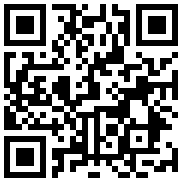
تازه ها


در یادداشتی اختصاصی برای جام جم آنلاین مطرح شد
جنبش مردمی سوریه

در یادداشتی اختصاصی برای جام جم آنلاین مطرح شد
زمان دیپلماسی برای حمایت از مقاومت

عضو دفتر حفظ و نشر آثار رهبر انقلاب در گفتگو با جام جم آنلاین مطرح کرد
نقش ویژه اهالی اندیشه، رسانه و هنر در مقابله با تهدیدات نرم

گفتوگو با میلاد بنیطبا، کارگردان فیلم سینمایی «مرجان» پیرامون دغدغههای ساخت و چالشهای اکران یک فیلم اجتماعی
صدای «مرجان» باید شنیده شود


یونس محمدی، تهیهکننده و مجری برنامه «مکث» :
وظیفه برنامهساز آیینگی کردن است

«جامجم» در گفتوگو با رئیس باشگاه دانشپژوهان جوان بررسی کرد




















